- Windows 11 vs Chrome OS, vilken är det bättre OS? Följ med oss medan vi tar en djupgående titt och jämför de två.
- Windows 11 är en efterträdare till Windows 10 som kommer med ett nytt användargränssnitt och många nya funktioner som väntar på att upptäckas.
- Chrome OS är standard OS på Chromebooks som har vunnit enorm popularitet genom åren.
- Om du vill veta mer om Windows 11-utgivningsdatum kommer den här guiden att ge dig all nödvändig information. Titta bara närmare.

Denna programvara reparerar vanliga datorfel, skyddar dig mot filförlust, skadlig programvara, maskinvarufel och optimerar din dator för maximal prestanda. Åtgärda PC-problem och ta bort virus nu i tre enkla steg:
- Ladda ner Restoro PC Repair Tool som kommer med patenterade teknologier (patent tillgängligt här).
- Klick Starta skanning för att hitta Windows-problem som kan orsaka PC-problem.
- Klick Reparera allt för att åtgärda problem som påverkar datorns säkerhet och prestanda
- Restoro har laddats ner av 0 läsare den här månaden.
Windows 11 har meddelats och den kommer snart till alla Windows 10-användare runt om i världen. Den nya versionen av Windows kommer med ett nytt gränssnitt som liknar Chrome OS på flera sätt.
Windows 11 kommer att vara optimerat för surfplattor, så det är inte konstigt att Microsoft tog ett par sidor från Googles bok när det gäller visuellt gränssnitt och design.
Det lämnar oss med en viktig fråga, hur liknar Windows 11 Chrome OS och hur jämför Windows 11 det? I den här guiden ska vi ta reda på det.
Windows 11 vs Chrome OS, hur lika är de?
Användargränssnitt
Windows 11 och Chrome OS delar många likheter när det gäller visuellt utseende, och med den nya Aktivitetsfältet som är placerad i mitten liknar Windows 11 mer än någonsin Chrome OS.

Även om Aktivitetsfältet är centrerat i Windows 11 kan du flytta Start-menyn till vänster om du vill göra det. Men den Aktivitetsfältet är låst i bottenläget, så du kan inte flytta det som i ordningsversioner av Windows.
Även om Chrome OS låter dig fästa appar i Aktivitetsfältet, har det ingen startmeny och istället förlitar det sig på startprogrammet som fungerar på samma sätt som applådan på Android.
Windows 11 Start-meny har en fäst app-sektion som låter dig fästa dina mest använda appar, men det finns också ett rekommenderat avsnitt som visar nyligen använda program, filer och senaste appar.
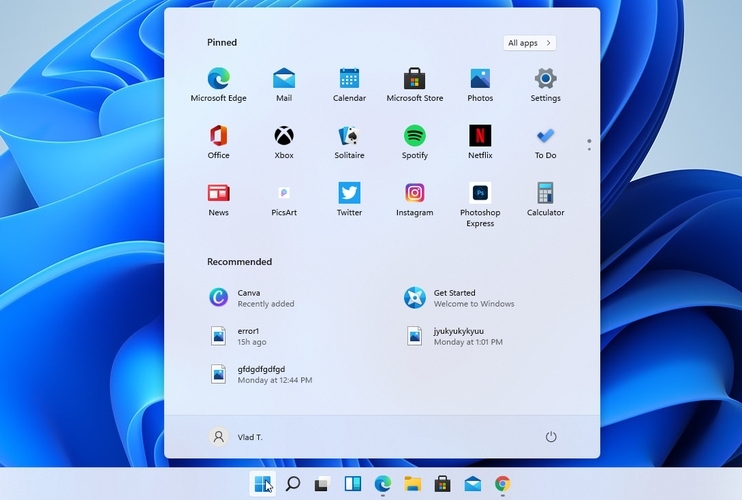
Även om vi gillar den nya Start-menyn föredrar många användare det klassiska utseendet, och du kan fortfarande ändra Windows 11 Start-meny till den klassiska vyn om du inte gillar redesignen.
Det här är inte de enda likheterna, och aviseringarna och snabbinställningarna på Windows 11 ser ganska ut som de i Chrome OS.

Det som tidigare var Action Center ersattes nu med snabbinställningar så att du enkelt kan justera ljusstyrka, volym, aktivera Wi-Fi, Bluetooth eller fokusläge.

Meddelanden i Windows 11 har sin panel och de är separerade från Action Center och dina inställningar. Detta är inte fallet med Chrome OS och aviseringar grupperas med snabbinställningar.

Vi gillar designvalet på Windows 11 bättre eftersom det gör att du kan ha dina meddelanden och inställningar separata, men vissa användare kanske inte gillar det.
Den största förändringen i Windows representeras av de rundade hörnen, och du hittar dem på alla fönster och rutor. Detta påminner mycket om Chrome OS-användargränssnittet, och det är definitivt en välkommen förändring.

Alla dessa element är från en avbrutna Windows 10X som var avsedd för enheter med pekskärm, framför allt surfplattor och bärbara datorer, så det är inte konstigt att se att Windows 11 och Chrome OS har ett par liknande designalternativ.
Chrome OS saknar dock vissa funktioner, varav en är widgets. Windows 11 tar tillbaka widgetarna, men de liknar inte widgetsna som fanns i de äldre versionerna av Windows.
Nya widgets är här för att ersätta Live Tiles, och de har sin separata ruta, så de tar inte upp något värdefullt utrymme i din Start-meny som tidigare.

Fönster snapping är en annan funktion som förbättras med Windows 11, och nu kan du välja mellan upp till sex snäpplayouter för att organisera dina öppna fönster bättre.

Ett nytt tillskott till Windows är Snap-gruppfunktionen som kommer att memorera dina snap-layouter och de applikationer som fanns i den. Med den här funktionen kan du återställa alla program som du hade öppnat i din snap-layout.
Chrome OS stöder fönstersnäppning, men det låter dig bara justera appar horisontellt och du kan bara ställa in appar så att de tar 50% eller 25% av skärmen.
Sammantaget erbjuder Windows 11 en bättre snappfunktion, och med snapgrupper kan du ta multitasking till en helt ny nivå i Windows 11.
Men kom ihåg det Windows 11 Snap-funktionen fungerar inte på äldre bildskärmar, så se till att din skärm uppfyller maskinvarukraven för att använda den här funktionen.
När det gäller design liknar Windows 11 förvånansvärt Chrome OS, men det har sin touch av unika funktioner som fönstersnäppning och widgets, och det är definitivt ett steg i rätt riktning.
Applikationssupport
Chrome OS startade ödmjukt, och i början var operativsystemet väldigt webbcentrerat och det fungerade bara med Chrome-tillägg och webbappar.
Operativsystemet fick dock stöd för Android-appar, och nu kan många Chromebooks ladda ner och köra appar från Play Store.
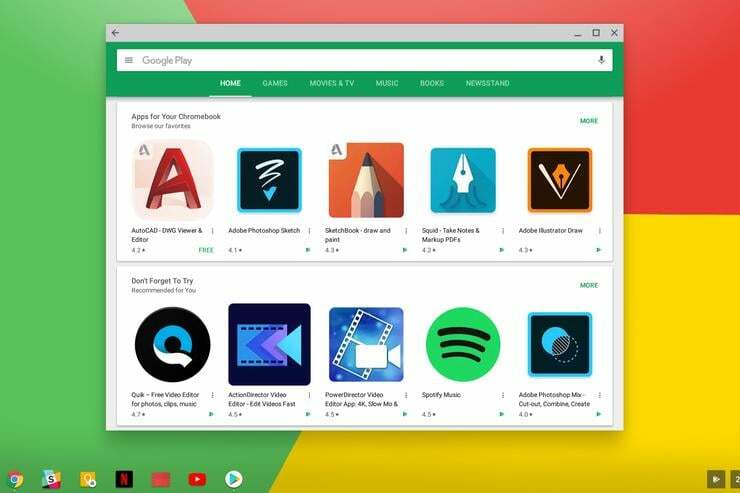
Detta var ett stort steg framåt för Chrome OS och Chromebooks, och nu kan många modeller, även äldre, köra Android-appar.
Chromebooks kan också köra Linux-appar, men för att det ska fungera måste du installera en virtuell maskin. När Linux-appen har laddats ner kan du använda den som vilken annan app som helst tillsammans med Android-appar.
Till skillnad från Android-appar är stödet för Linux-appar något begränsat och endast modeller som uppfyller hårdvarukraven kan köra dem.
Vi måste också nämna det kan kör Windows-appar på Chromebook med Parallels Desktop, men resultaten kan variera beroende på din Chromebook-modell.
Allt detta låter ganska imponerande, särskilt när du kommer ihåg hur begränsat stöd för appar Chromebooks hade tidigare.
Sammantaget verkar det som om Chrome OS långsamt helt säkert blir ett fullfjädrat operativsystem, men hur jämför det sig med Windows 11?
Windows är en mycket större plattform med fler användare över hela världen, så det är inte konstigt att de flesta applikationer är specifikt utvecklade och optimerade för Windows.
Medan Windows 11 erbjuder stöd för Win32- och Universal-appar, är en helt ny funktion möjligheten för Windows 11 att köra Android-appar inbyggt.

Det finns dock få nackdelar, och om du vill använda Android-appar på Windows 11 behöver du en processor som stöder Intel Bridge-teknik.
Vi är inte säkra på hur detta kommer att påverka kompatibilitet med andra processorer eller äldre hårdvara, och vi hoppas att äldre enheter också kan köra Android-appar.
Vad betyder detta för framtiden för Android-emulatorer på Windows 11? På grund av hårdvarukrav tror vi att Android-emulatorer förblir relevanta i Windows 11.
Under tiden ökar antalet Chromebook-datorer som kan köra Android-appar inbyggt och även enheter som släpps före 2019 kan köra Androids-appar.
Slutligen måste vi nämna antalet tillgängliga appar. Windows 11 använder Amazon App Store, vilket innebär att det finns färre appar att välja mellan än i Play Store.
Amazon App Store har nästan 500 000 appar att välja mellan, vilket är imponerande, men Google Play har 3,5+ miljoner appar tillgängliga.

Även om du borde kunna hitta nästan allt du behöver i Amazon App Store, kanske du missar vissa applikationer.
När det gäller Linux-applikationer finns det planer på att ta med Linux GUI-appar till Windows, och Windows har redan Windows Subsystem för Linux, så vi förväntar oss att se Linux-applikationer tillgängliga på Windows 11.
Windows 11 är en överlägsen plattform eftersom den stöder Win32-applikationer, och om du planerar att köra mestadels Windows-programvara är Windows 11 ett självklart val.
Med tillägget av stöd för Android-appar kommer Windows 11 att konkurrera med Chrome OS, dock Android-appar på Chrome OS har funnits i flera år, så Chromebooks borde optimeras bättre Android-appar.
Slutligen erbjuder Amazon App Store mindre variation när det gäller listan över tillgängliga appar, vilket kan vara ett problem för vissa användare. Å andra sidan använder Chrome OS Google Play Store, så att du får tillgång till ett större antal appar.
säkerhet

Chrome OS använder sandboxteknik, vilket innebär att varje programvara körs oberoende av varandra. Vid infektion med skadlig programvara kan programvaran inte påverka annan programvara på din enhet.
Chromebooks har ett säkerhetschip som krypterar dina känsliga data, samt en Verifierad startfunktion som förhindrar skadlig programvara från att startas.
För att avsluta det finns det inbyggt virusskydd så att du kan vara säker på att din Chromebook alltid är säker.
Windows 11 har inte en egen sandbox-funktion som Chrome OS, men Windows 10 har en Windows sandlåda funktion, och vi förväntar oss att även se den här funktionen i Windows 11.
Med kravet på en TPM Windows 11 skyddar din dator på samma sätt som Chrome OS genom att kryptera känslig data.
Windows har redan en Secure Boot-funktion, men Windows 11 tvingar dig att använda den, vilket håller din bootloader fri från skadlig kod.
När det gäller antivirusprogramvara kommer Windows 10 med Windows Defender det är ganska tillförlitligt antivirusprogram, och vi är positiva till att Windows 11 kommer att fortsätta denna praxis.
Även om det här är liknande funktioner finns det fortfarande en stor skillnad. Chromebooks kan bara köra Chrome-tillägg och Android-appar, och i de flesta fall är de helt säkra.
Å andra sidan har Windows nästan 75% av marknadsandelen, och med en så stor användarbas kommer det säkert att finnas fler skadliga användare, mer skadlig kod och fler säkerhetsrisker.
Å andra sidan har Chrome OS bara 1,5% marknadsandel, så det har mycket mindre användarbas, vilket betyder mindre skadlig kod och skadliga användare.
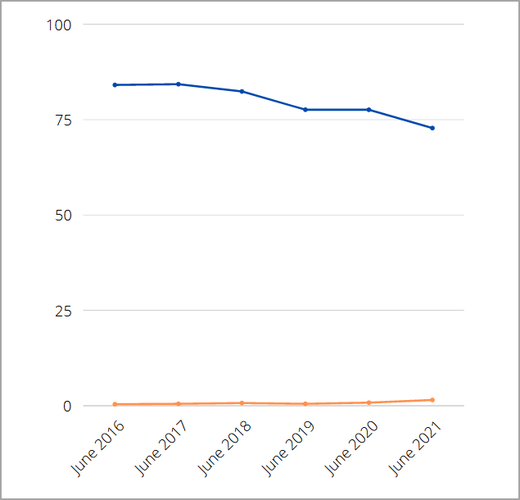
Windows kan också köra nästan alla typer av filer, och eftersom skadlig kod vanligtvis är dold som en .exe-fil är det mycket lättare att få skadlig kod i Windows 11 än i Chrome OS.
Detta betyder inte att Windows 11 är osäkert, men det är mindre säkert än Chrome OS. Men med bra antivirusprogram för Windows 11 och vissa försiktighetsåtgärder kommer du inte att ha för många problem med skadlig kod.
Vad är maskinvarukrav för Windows 11?
Windows 11 maskinvarukrav har meddelats och de är följande:
- CPU: 1 GHz +, 2+ kärnor, kompatibel 64-bitars processor
- RAM: 4 GB +
- Lagring: 64 GB +
- Firmware: UEFI, Secure Boot-kompatibel
- TPM: Trusted Platform Module 2.0
- Grafikkort: DirectX 12 kompatibel med WDDM 2.0-drivrutin
- Display: 720p 9-tums skärm eller större
Tänk på att inte alla processorer är kompatibla med Windows 11, så se till att kontrollera listan över kompatibla processorer och se till att din CPU fungerar med Windows 11.
TPM-chip är ett annat krav, och om du inte har det kan du behöva överväga köpa ett TPM-chip.
Kan jag köra Windows på Chromebook?
Att köra Windows på Chromebook är möjligt, men det här är en avancerad process som kräver att du först blinkar din firmware, så vi föreslår att du undviker den här processen om du inte är en erfaren användare.
För mer information, se till att läsa vår guide på hur man kör Windows på Chromebook.
Vilka Chrome OS-enheter kan köra Android-appar?
Alla Chrome OS-enheter som lanserades 2019 eller senare kan köra Android-appar. När det gäller de äldre enheterna stöder inte alla Android-appar, och du kan hitta listan över kompatibla enheter på Chromium Project-sidan.
Om du vill prova att köra Android-appar kan du överväga att få en av dessa prisvärda Chromebooks.
Slutsats
Windows 11 och Chrome OS delar några likheter, särskilt när det gäller visuellt gränssnitt, men de har stora skillnader.
På grund av sin karaktär är Chrome OS säkrare, men Windows 11 är kraftfullare och det borde kunna köra alla applikationer eller spel som du tänker på.
Chrome OS har stöd för Linux-applikationer, men vi förväntar oss att se det på Windows snart. Även med denna funktion riktar sig programvarumarknaden till Windows-plattformen, så det förväntas att fler applikationer är tillgängliga för Windows.
Huvudskillnaden kommer till Android-appar, och detta är den största styrkan i Chrome OS. Många Chromebooks, även de äldre modellerna, kan ladda ner och köra appar från Google Play Butik.
Android-appar har funnits i Chrome OS i flera år, medan Windows 11 just har börjat implementera integrerat stöd för Android-appar.
Hårdvarukrav och beroende av Amazon App Store är de största nackdelarna när det gäller att köra Android-appar på Windows, och vi är angelägna om att se hur Microsoft kommer att hantera denna fråga.
Om du vill köra Android-appar och kanske ett par Linux-applikationer är Chrome OS ett bättre val. Å andra sidan, om du vill köra Win32-appar, de senaste spelen och konsumentprogramvaran, är Windows 11 det enda valet.


